آموزش Masterclass Premiere Pro: راهنمای نهایی ویرایش ویدیو برای مبتدیان
Premiere Pro Masterclass: The Ultimate Video Editing Guide for Beginners
Premiere Pro نرم افزار استاندارد صنعتی است که در سرتاسر جهان برای ویرایش ویدئو استفاده می شود. اگر در مورد ایجاد ویدیوهایی با ظاهر حرفه ای جدی هستید، پس این دوره برای شما مناسب است.
Ozgur، که یک مربی و متخصص ویدیوی دارای گواهینامه Adobe است، شما را از هیچ چیز یا فقط کمی به سطحی میبرد که میتوانید با اطمینان هر نوع ویدیویی را ویرایش کنید. حتی اگر یک ویرایشگر با تجربه باشید، همچنان نکات و ترفندهای جدیدی را یاد خواهید گرفت که دوست داشتید قبلاً می دانستید!
در طول این آموزش، نحوه ویرایش یک پروژه واقعی برای یک موسسه خیریه مستقر در بریتانیا را خواهید آموخت. همه فایلها (فیلم 4K، فایلهای صوتی، مراجع، کلیپهای هواپیماهای بدون سرنشین، نشانوارهها و موارد دیگر) مورد استفاده در دوره برای دانلود در دسترس خواهند بود، بنابراین میتوانید هر درس را بههمراه دنبال کنید.
هرآنچه را که باید در مورد دنباله ها، ابزارهای ویرایش مختلف، عناوین، جلوه های ویدیویی، انتقال، تغییرات سرعت، ماسک ها و انیمیشن بدانید، یاد خواهید گرفت. همچنین هنگام رفع برخی از مشکلات رایج صدا و تصحیح رنگ، تکنیک های کلیدی را یاد خواهید گرفت.
در نهایت شما یاد خواهید گرفت که چگونه ویدیوهای خود را برای استفاده در پلتفرم های مختلف از جمله رسانه های اجتماعی، دستگاه های تلفن همراه، تلویزیون و موارد دیگر صادر کنید.
اگر آماده هستید که یاد بگیرید چگونه ویدیوها را مانند یک حرفه ای ویرایش کنید، پس بیایید شروع کنیم.
در طول این کلاس، شما روی یک پروژه واقعی کار میکنید و یک ویدیوی تبلیغاتی را برای یک موسسه خیریه مستقر در بریتانیا ویرایش میکنید. با دنبال کردن لینک زیر، میتوانید فایلها را دانلود کرده و از حالت فشرده خارج کنید تا درسها را دنبال کنید.
لینک دانلود: https://1drv.ms/u/s!AuaPl_cEeW3CgZlN5YIG8YzWxsjVhQ?e=sextBk
درس ها Lessons
-
استفاده از Cutaways برای کمک به داستان Using Cutaways to Help the Story
-
انواع مختلف نشانگر Different Marker Types
-
جلوه های متحرک Animating Effects
-
پیمایش دنباله در پانل تایم لاین Navigating the Sequence in the Timeline Panel
-
افزودن صدای محیط Adding Ambient Sound
-
نتیجه Conclusion
-
صادرات با Adobe Media Encoder Exporting With Adobe Media Encoder
-
ابزار تیغ Razor Tool
-
استفاده از چند آهنگ Using Multiple Tracks
-
مقدمه ای بر انیمیشن Introduction to Animation
-
مقدمه ای بر Cutaways Introduction to Cutaways
-
نهایی کردن داستان اصلی قسمت اول Finalising Main Story Part I
-
رفع مشکلات رایج صوتی Fixing Common Audio Problems
-
رابط و فضاهای کاری Interface and Workspaces
-
استفاده مجدد از ویژگی های یک کلیپ Reusing the Attributes of a Clip
-
استفاده از نشانگرهای نظر Using Comment Markers
-
ابزار اسلاید Slide Tool
-
بازنویسی ویرایش Overwrite Edit
-
استفاده از نشانگرها برای ویرایش ضربان صوتی Using Markers to Edit to the Audio Beat
-
ایجاد یک دنباله از ابتدا Creating a Sequence from Scratch
-
اضافه کردن زیرنویس یا زیرنویس Adding Captions or Subtitles
-
ابزار ویرایش ریپل Ripple Edit Tool
-
لمس های پایانی برای صدا Finishing Touches to Audio
-
ایجاد Split Screen Creating a Split Screen
-
انتقال های ویدیویی Video Transitions
-
ایجاد مات رنگی Creating a Colur Matte
-
درک فریم ها و تایمکدها Understanding Frames and Timecodes
-
نهایی کردن داستان اصلی قسمت دوم Finalising Main Story Part II
-
با استفاده از مدیر پروژه Using the Project Manager
-
دستگیره ها Handles
-
گیره های لرزان تثبیت کننده Stabilizing Shaky Clips
-
ایجاد یک ویرایش تقسیم برای برش های J و L Creating a Split Edit for J and L Cuts
-
رنگ لومتری: قسمت اول Lumetri Color: Part I
-
وارد کردن و سازماندهی فایل ها Importing and Organising Files
-
کپی کردن یک سکانس Duplicating a Sequence
-
معرفی Introduction
-
بازسازی انیمیشن های شکسته Recreating Broken Animations
-
ابزار لغزش Slip Tool
-
جلوه های ماسکینگ Masking Effects
-
استفاده از عنوان یکسان چندین بار Using the Same Title Multiple Times
-
پانل ها توضیح داده شد Panels Explained
-
رنگ لومتری: قسمت دوم Lumetri Color: Part II
-
ماسک های متحرک و ردیابی خودکار Animating and Auto Tracking Masks
-
توالی تو در تو: قسمت دوم Nested Sequences: Part II
-
افزایش سرعت Speed Ramping
-
با استفاده از منبع مانیتور Using the Source Monitor
-
تصویر در تصویر با ماسک های شفافیت Picture in Picture with Opacity Masks
-
تغییر سطوح صدا Changing Audio Levels
-
ساخت بقیه جدول زمانی Constructing the Rest of the Timeline
-
اضافه کردن بقیه برش ها Adding the Rest of Cutaways
-
مقدمه ای بر تغییرات سرعت Intro to Speed Changes
-
ایجاد عناوین Creating Titles
-
استفاده از همان جلوه در چند کلیپ Using the Same Effect on Multiple Clips
-
ابزار انتخاب Selection Tool
-
افزودن اعتبارات نهایی Adding Rolling End Credits
-
پیش نمایش فایل ها با مرورگر رسانه Previewing Files With the Media Browser
-
اعمال انتقال بین کلیپ ها در آهنگ های مختلف Applying Transitions Between Clips on Different Tracks
-
متحرک سازی لوگو Animating the Logo
-
ایجاد یک سکانس از یک کلیپ Creating a Sequence From a Clip
-
انتخاب آهنگ دستی و ابزارهای زوم Track Selection Hand and Zoom Tools
-
رنگ لومتری: قسمت سوم Lumetri Color: Part III
-
اطلاعات پیشینه پروژه Project Background Information
-
ایجاد عنوان سوم پایین Creating a Lower Third Title
-
انتقال های صوتی Audio Transitions
-
ایجاد یک پروژه جدید Creating a New Project
-
مزایای استفاده از ویدئوهای با وضوح بالا Advantages of Using High Resolution Videos
-
تنظیم کلیپ روی یک مدت زمان خاص Setting the Clip to a Specific Duration
-
ویرایش را درج کنید Insert Edit
-
پیوند مجدد رسانه آفلاین Relinking Offline Media
-
اضافه کردن موسیقی متن Adding a Soundtrack
-
متحرک سازی عناوین سوم پایین Animating Lower Third Titles
-
توالی تو در تو: قسمت اول Nested Sequences: Part I
-
تنظیمات انتقال Transition Settings
-
تسهیل فریم های کلیدی Easing Keyframes
-
ویژگی های حرکت Motion Properties
-
Rolling Edit Tool Rolling Edit Tool
-
تنظیم سطوح صدا به صورت انتخابی Adjusting Audio Levels Selectively
-
مقدمه ای بر افکت ها Intro to Effects
-
کلیپ های قاب بندی مجدد Reframing Clips
-
لایه های تنظیم Adjustment Layers
-
تغییر اندازه دنباله برای پلتفرم های مختلف Changing the Size of the Sequence for Various Platforms
-
پخش خودکار صدا Automatically Ducking Audio
-
واردات و متحرک سازی عکس Importing and Animating Photographs
-
ایجاد جلوه زوم جعلی Creating a Fake Zoom Effect
-
تغییر سرعت یک کلیپ به صورت انتخابی Changing the Speed of a Clip Selectively
-
فریم های کلیدی صوتی Audio Keyframes
-
رندر کردن کلیپ ها در تایم لاین Rendering Clips in the Timeline
-
وارد کردن یک فایل لایه ای فتوشاپ Importing a Layered Photoshop File
-
مکث یک انیمیشن Pausing an Animation
-
صادرات مستقیم از Premiere Pro Exporting Directly From Premiere Pro
-
علامت گذاری یک کلیپ و پیش نمایش از داخل به خارج Marking a Clip and Previewing from In to Out
-
غیرفعال کردن صدای Cutaways Disabling the Audio of Cutaways
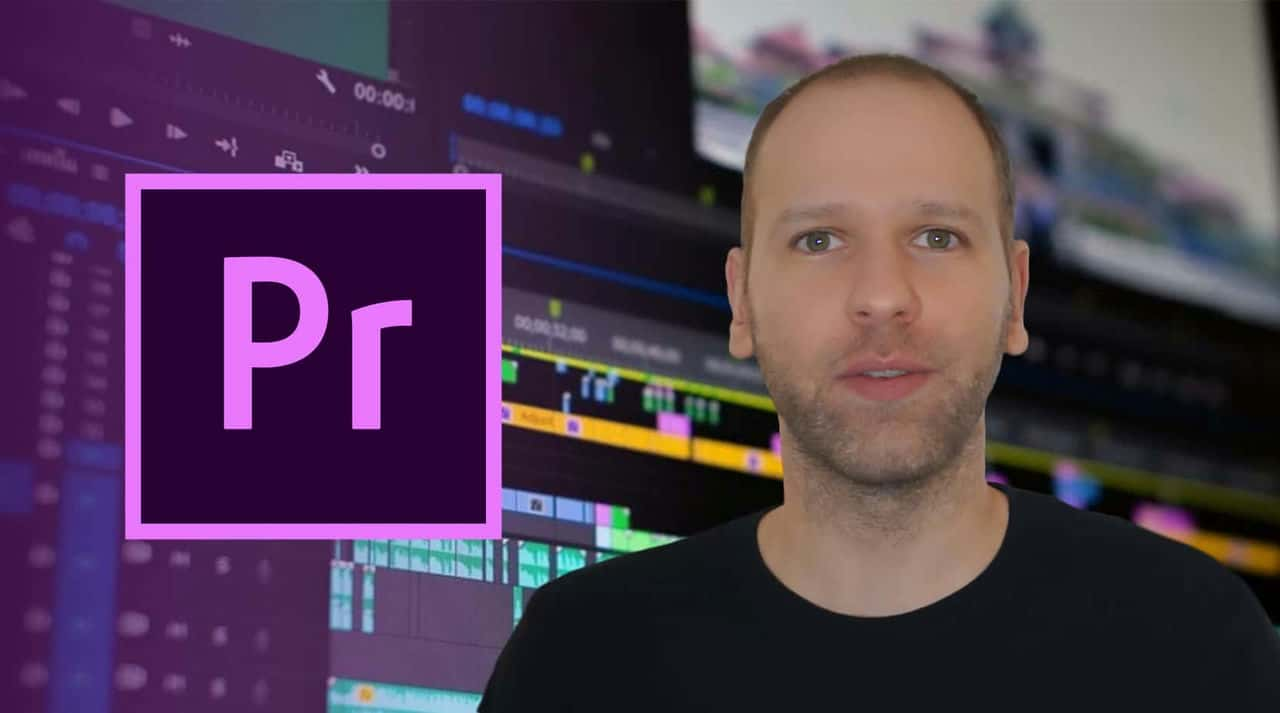

https://donyad.com/d/6bbd21
 Ozgur Gorgun
Ozgur Gorgun
Motion Designer/Adobe & Maxon Certified Instructor







نمایش نظرات